Бывает, что случайно мы удалим что-то важное с нашего телефона, например, сообщение или контактный адрес. К счастью, все не потеряно — если мы действительно заботимся о восстановлении потерянных данных, вот так. Удаленные контакты и SMS могут быть восстановлены и отображены на компьютере, но у нас должен быть встроенный телефон.

Трудно найти хорошую программу восстановления данных для Android, потому что, к сожалению, большинство из них к оплате. К счастью, эти программы имеют общую функцию — восстановление данных на телефоне является платной функцией, но их можно бесплатно отображать в программе на компьютере. Если мы хотим получить номер телефона или важное сообщение, для нас не будет иметь никакого значения, будем ли мы читать данные с экрана телефона или с компьютера.
Возможность восстановления данных, а также качество восстановленного материала (некоторые символы могут быть удалены) зависит от того, как быстро мы отреагировали после удаления выбранного сообщения. Если блоки памяти телефона, ответственные за сохранение данных сообщения, были перезаписаны новыми данными, восстановленные SMS могут быть украшены неразборчивыми символами или полностью нечитаемы. Все зависит от того, сколько времени прошло с момента удаления данных.
Мы восстанавливаем SMS-сообщения и контакты с Android
Вы можете использовать приложение для восстановления контактов или SMS-сообщений EaseUS MobiSaver для Android. Это бесплатный инструмент, который может отображать удаленные контакты и сообщения непосредственно в окне программы.
После запуска программы появится окно с просьбой подключить устройство через USB-порт. Прежде чем мы это сделаем, важно активировать опцию USB-отладки на телефоне. Для этого перейдите в «Настройки> Параметры программирования», а затем выберите «Отладка USB». Если у вас есть проблемы с этим или у вас нет каких-либо параметров программирования, ознакомьтесь с нашим руководством о том, как как включить параметры отладки и программирования USB в Android 4.2, 4.3 и 4.4.
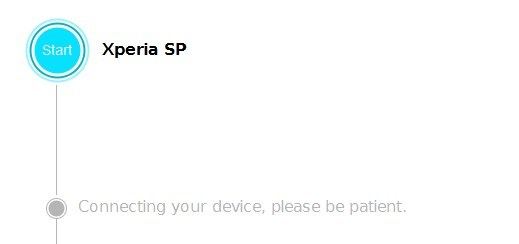
После включения USB-отладки подключите телефон с помощью USB-кабеля к компьютеру. В окне EaseUS MobiSaver нажмите кнопку «Пуск». Приложение теперь подключится к нашему телефону — нам нужно принять это соединение с кнопкой OK на экране Android.
После подключения к телефону MobiSaver будет искать содержимое для удаленных контактов и сообщений. В боковой панели слева мы можем переключаться между видом контактов (Контакты) и сообщениями (Сообщениями).
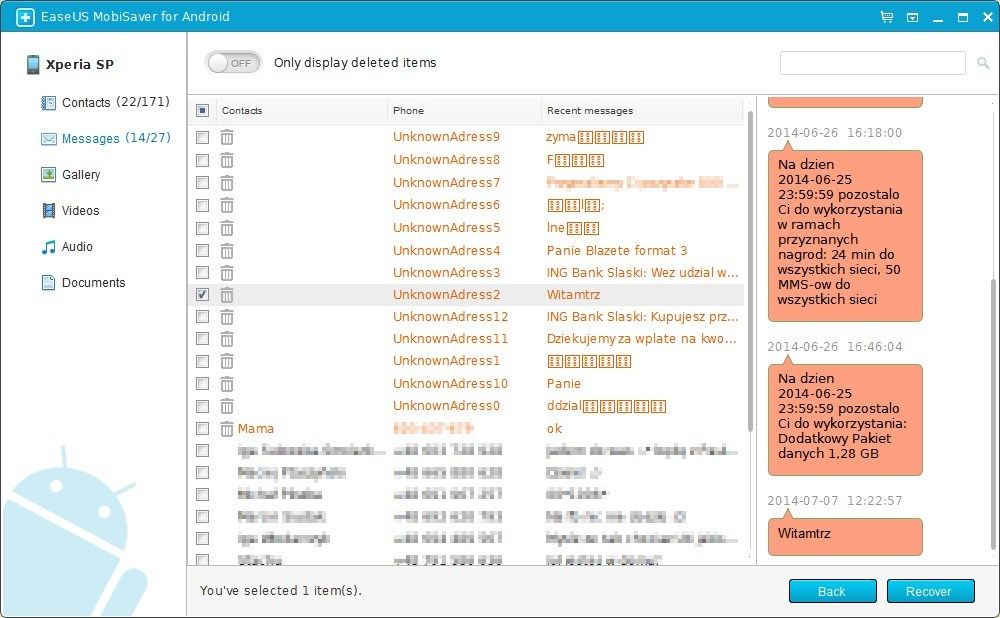
Удаленные данные отмечены оранжевым цветом. После выбора контакта или разговора отображаются данные справа. Выбирая контакт или SMS, мы можем прочитать его содержимое или просмотреть удаленный номер телефона и другие данные. Выбранные данные можно сохранить на нашем локальном диске — просто выберите его в списке, а затем нажмите кнопку «Восстановить» в правом нижнем углу (мы можем сохранить один за другим).

![Как восстановить удаленные контакты и тексты с Android [ROOT]](http://master-gadgets.ru/wp-content/cache/thumb/a61a8f2a6_320x200.png)




